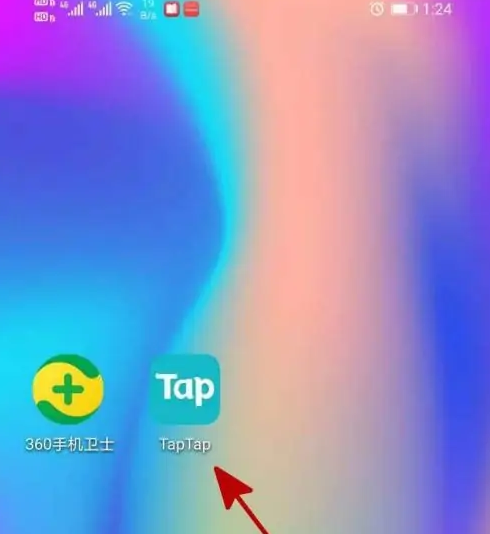百度网盘如何自动备份电脑文件?百度网盘是一个非常实用的存储工具,在这里用户可以体验到全新的网盘功能,所以所有的文件都可以离线存储,并且可以在短时间内保存,只要通过简单方便的操作就可以了。
让用户随时随地找到自己想要的资源,一些重要的文件可以加密,时刻保证你的文件安全,你换了设备也不会影响使用。您可以通过登录您的帐户找到您的相关文件。
现在有一个问题,就是如何在电脑中进行自动备份?以上是边肖为大家整理的相关内容。有需要的可以看看。
百度网盘如何自动备份电脑文件

第一步:先打开电脑上安装的“优速文件备份大师”工具软件,然后点击左上角的【新建任务】按钮,弹出设置框,新建一个备份任务。
第二步,选择左边的备份目录,即电脑中需要备份的文件夹;中间选择备份方式,目前支持四种;最后,在右边的下拉框中选择“百度网盘”。
第三步,设置百度网盘,
先点击“设置”按钮,弹出百度网盘设置窗口;
(2)再次点击"添加新用户"按钮,会自动打开电脑IE,然后按照步骤登录百度网盘账号,进行授权;
(3)授权成功后点击下拉框,选择刚刚授权的百度网盘账号;
(4)设置网盘目录,确定电脑文件备份到哪个文件夹;
完成后,单击确定按钮。
第四步:设置备份任务的执行方式。要实现自动备份,选择“定时自动执行”或“实时监控”(实时监控:当备份目录中的文件发生变化时,立即开始备份)。最后,创建任务后,点击“创建任务”返回软件主界面。
第五步,找到刚刚创建的备份任务,点击右侧“开始”图标按钮开始备份,下方提示“成功”时备份完成。之后只要不关闭软件,备份目录中的文件在添加或更新时,都会自动备份到百度的网盘中。
不需要手动操作。
这就是边肖今天带来的全部。如果你想了解更多的信息,你可以关注这个网站!